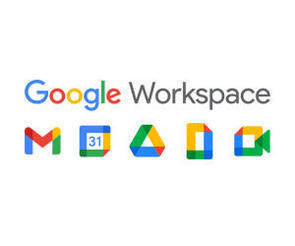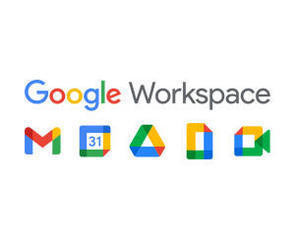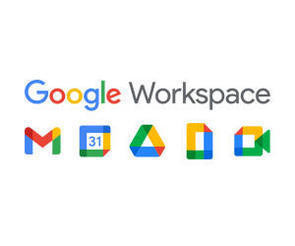Google Workspaceは各個人に割り当てられたアカウントを基準として、「Gmail」などさまざまなツールを使いながらコミュニケーションする仕組みとなっています。→過去の回はこちらを参照。
もちろん「スペース」のように特定の人に対象を絞ったコミュニケーションも可能ではありますが、メールで一斉連絡をするような時は個々のアカウントを入力しなければならず、頻繁に連絡が必要な場合は不便です。
複数のユーザーアカウントを1つのアカウントにまとめられる「グループ」
そううしたことから、Google Workspaceには複数のユーザーアカウントを1つのアカウントにまとめられる「グループ」という仕組みが用意されています。
例えば部署全員のアカウントを1つのグループアカウントにまとめて登録しておけば、後はそのアカウントに対してメールをするだけで、一斉に連絡できるメーリングリストのような使い方も可能になります。
ただし、Google Workspaceのグループは、そのサービスの性格上、無料/Individual版とBusiness Starter以上とで大きな違いがあることに注意が必要です。Business Starter以上では組織での利用が基本となります。
そのため、自社ドメインでの利用が可能で組織内での情報共有での活用がメインとなる一方、無料/Individual版はドメインを持たない個人での利用が主となり、利用できるドメインが「googlegroups.com」に固定されていることから、どちらかといえば外部の人達とコミュニケーションするメーリングリスト用のアカウントとしての活用が主になるのではないでしょうか。
Googleグループを使う
では、Googleグループの使い方を説明しましょう。Business Starter以上のユーザーであればGoogle Workspaceのアプリ一覧から、無料/Individual版のユーザーはhttps://groups.google.com/にアクセスすることでGoogleグループの利用が可能になります。
Googleグループの画面が現れたら、まずは「グループを作成」をクリックしてグループアカウントの作成を開始しましょう。
まずは、グループ名とグループメールのアドレス、ドメインを選択・入力して「次へ」をクリックします。無料/Individual版の場合、ドメインは先にも触れた通り「googlegroups.com」に固定となっているので、他の人が使っているメールアドレスと重複しないよう注意が必要です。
-

グループ名(1)とグループメールのアドレス(2)を入力し、ドメイン(3)を選んで「次へ」(4)をクリックする。Business Starter以上の場合、自社ドメインと「googlegroups.com」から使用するドメインを選択できる
続いてグループのプライバシー設定をします。グループに参加できるメンバーを招待制にするか誰でも登録できるようにするか、またグループ内のやり取りをWeb上で他の人が参照できるかなど、必要に応じてプライバシーの範囲を設定した後「次へ」をクリックします。
最後にグループに登録するメンバーのアカウントと、必要に応じてグループの「マネージャー」を設定して「グループを作成」をクリックするとグループを作成できます。
マネージャーはオーナーの変更とグループの削除以外の権限を持つユーザーで、メンバーの追加や削除などグループの管理を他の人に任せたい場合に設定するといいでしょう。
グループを作成したら、Gmailで作成したグループアカウントのメールアドレスにメールを送信するだけで、グループに参加しているメンバー全員にメールが届いてコミュニケーションや情報共有ができるようになります。
なお、先にも触れた通り投稿した内容は、権限があればGoogleグループから対象のグループを選び「会話」をクリックすることで、Webサイト上から内容を閲覧したり、返信したりすることも可能なので覚えておくと役立つのではないでしょうか。